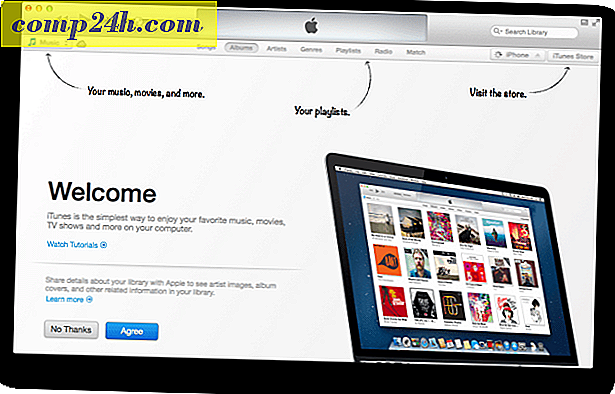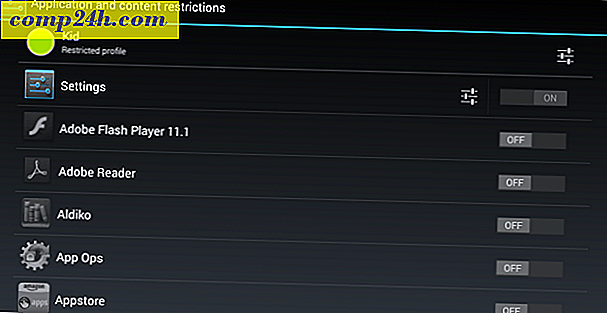Gmail Eklerini Google Drive'a Kolay Yoluyla Kaydet
Gmail eklerini manuel olarak Google Drive'a kaydetmek, dosyayı ilk indirmeniz, PC'nizdeki Google Drive'a kaydetmeniz, Google Drive'ı açmanız ve Google hesabınızda oturum açarak dosyayı yüklemeniz gereken yavaş bir süreçtir. Gmail Eklentileri Drive'a ek olarak, kullanıcılar Gmail e-posta iletilerindeki ekleri tek bir tıklamayla Google Drive'a aktarabilir. İşte nasıl çalışıyor.
Drive Eklentisine Gmail Eklentisini Yükleme ve Test Etme
Chrome Web Mağazası'nda Drive'a yönlendirilecek ana sayfanızı açın ve Chrome'a Ekle düğmesini tıklayın.
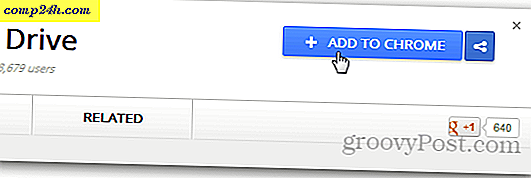
Yükleme işlemi sırasında, kurulum onayını istediğinde Ekle düğmesine tıklayın.

Yüklendikten sonra, size gösterildiği gibi bir onay mesajı gösterecektir.

Şimdi, Gmail hesabınızı yenileyin ve ekleri içeren tüm e-postaları açın. Bir Görünüm ve İndirme seçeneğiyle birlikte Drive'a Kaydet seçeneğini göreceksiniz. Test etmek için Drive'a Kaydet düğmesini tıklayın.

Uzantı, seçili dosyayı otomatik olarak Google Drive hesabınıza yükler ve işlem tamamlandıktan sonra yeni bir sekme açar. Dosya Google Dokümanlar'da zaten mevcutsa, mevcut dosyanın üzerine yazmak yerine dosyanın kopya kopyası oluşturulur.

Sonuç
Chrome Eklentisini Sürdürmek için Gmail Eklenti, büyük bir zaman tasarrufu sağlayıcısıdır ve Google Drive kullanan herkese tavsiye ederim.